
William Charles
0
3218
470
Windows 8 może mieć wiele problemów, ale wolny czas uruchamiania nie jest jednym. Windows 8 uruchamia się szybko! Jest jednak miejsce na ulepszenia. Pokażemy Ci, jak mierzyć i optymalizować czas uruchamiania systemu Windows.
Czas potrzebny na uruchomienie systemu jest w dużej mierze zależny od procesów wewnętrznych. W systemie Windows 8 funkcja Szybszego uruchamiania pozwala na rekordowe czasy rozruchu. Z czasem aplikacje innych firm mogą przyczynić się do znacznego spadku. Sporadyczne czyszczenie może przywrócić początkowe czasy rozruchu. Zobaczmy, jakie masz opcje.
Znajdź swój czas rozruchu
Możesz uzyskać pół-dokładne oszacowanie czasu potrzebnego do uruchomienia komputera, licząc sekundy lub stoper. Użyłem stopera online z timanddate.com, aby dowiedzieć się, które kroki procesu rozruchu trwały najdłużej i które najbardziej poprawiły. Jeśli jednak zależy ci tylko na całkowitym czasie uruchamiania, możesz narysować dokładne liczby dla swoich ostatnich butów z Windows Event Viewer.
Kliknij [Windows] + [W] aby przejść bezpośrednio do wyszukiwania, wpisz zdarzenie, i wybierz Zobacz dzienniki zdarzeń. W Podglądzie zdarzeń przejdź do> Dzienniki aplikacji i usług > Microsoft > Windows > Wydajność diagnostyczna. Możesz teraz wyświetlić plik dziennika zawierający wszystkie zdarzenia w tej kategorii. Identyfikator zdarzenia, którego szukasz, to 100.
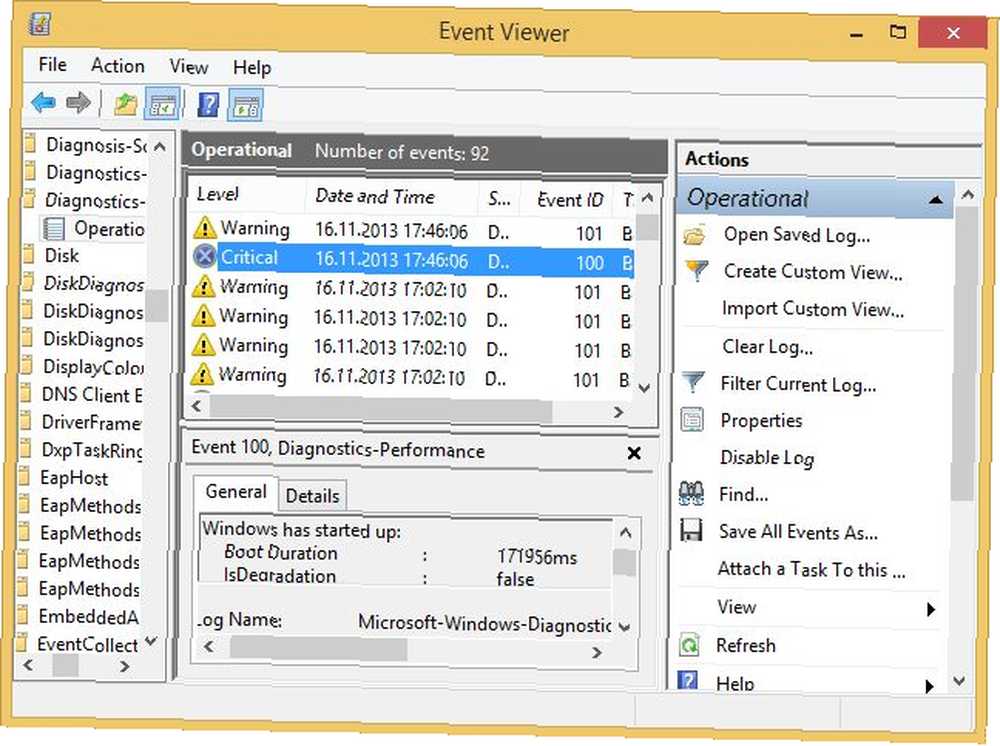
Jak pokazano powyżej, mój komputer miał krytyczny czas rozruchu prawie trzy minuty, głównie z powodu procesów rozruchowych, które miały miejsce po rzeczywistym uruchomieniu. Powinienem zauważyć, że to nie jest normalne; Korzystam z systemu Windows 8 na starym sprzęcie. Otworzyć Detale kartę, aby dowiedzieć się, co spowalnia czas uruchamiania komputera.
Aby szybko przejść przez różne czasy rozruchu w dłuższym okresie, możesz filtrować zdarzenia według identyfikatora zdarzenia. Kliknij Utwórz widok niestandardowy poprzez odpowiednią opcję menu po lewej stronie. Sprawdź Poziomy zdarzeń chcesz zobaczyć, wybierz Dzienniki zdarzeń, i wprowadź żądane Identyfikatory zdarzeń.
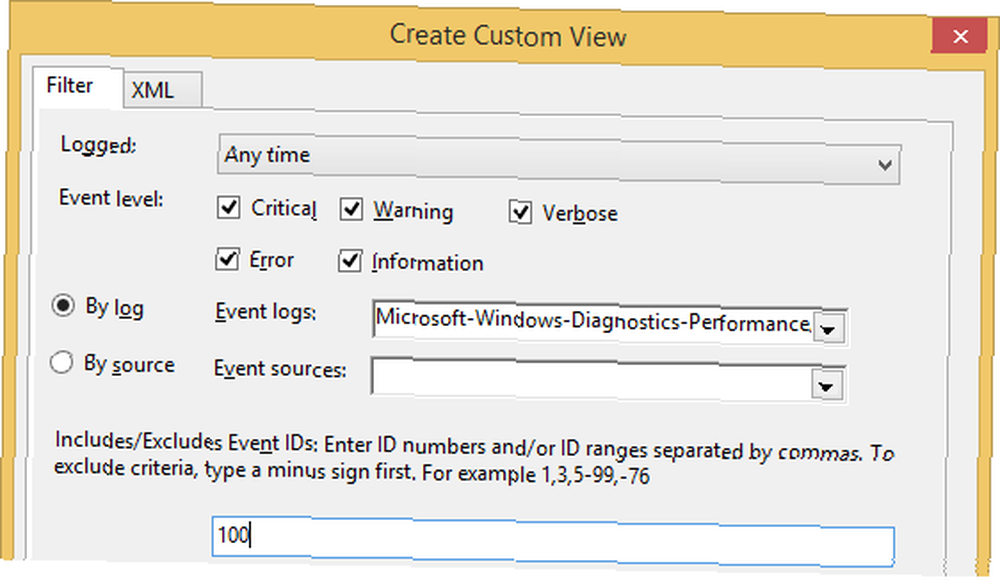
Na wielu komputerach z systemem Windows 8 istnieje szybki sposób sprawdzenia ostatniego czasu rozruchu za pomocą Menedżera zadań. Otworzyć Menadżer zadań poprzez wyszukiwanie kliknij Więcej szczegółów w lewym dolnym rogu, przejdź do Uruchomienie i sprawdź w prawym górnym rogu Czas ostatniego Biosa. Niestety to mi się nie pokazuje.
Upewnij się, że szybkie uruchamianie jest włączone
System Windows 8 ma wbudowaną funkcję szybkiego uruchamiania, która wykorzystuje hybrydowe wyłączanie w celu przyspieszenia następującego procesu rozruchu. Podczas zamykania system Windows częściowo hibernuje, co oznacza, że przechowuje sesję jądra i sterowniki urządzeń w pliku hiberfil.sys na dysku systemowym. Podczas uruchamiania informacje w pliku są ładowane, aby wznowić działanie systemu.
Aby upewnić się, że szybkie uruchamianie jest włączone (powinno być domyślnie), otwórz Opcje mocy za pomocą wyszukiwania kliknij Wybierz działanie przycisków zasilania po lewej stronie otwórz Zmień ustawienia, które są obecnie niedostępne u góry, a następnie zaznacz opcję Włącz szybkie uruchamianie (zalecane) pod Ustawienia wyłączania na dnie. Jeśli dokonałeś jakichkolwiek zmian, kliknij odpowiedni przycisk, aby zapisać i ponownie uruchomić komputer.
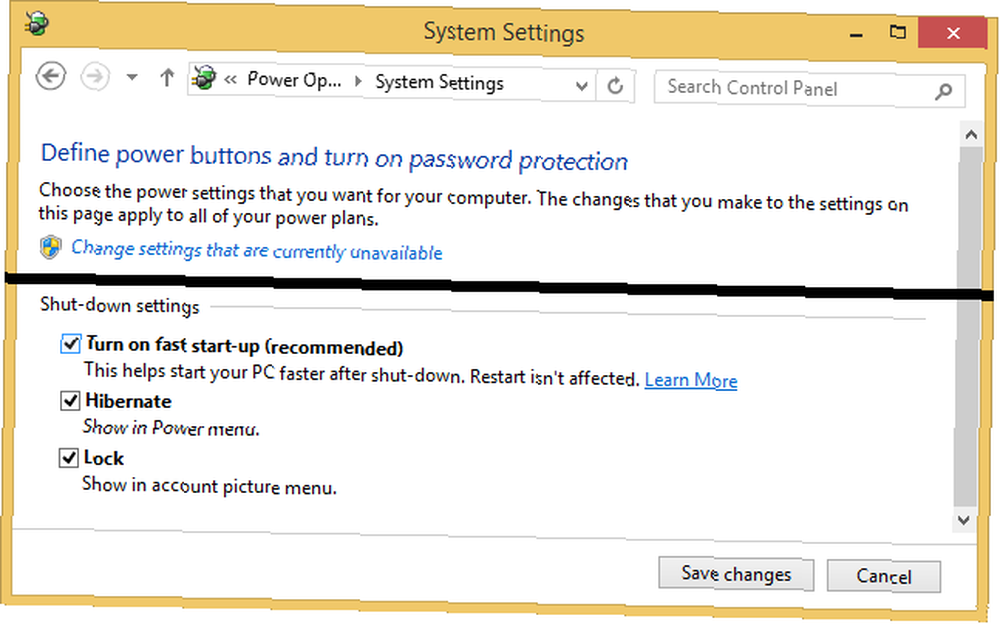
EightForums ostrzega, że szybkie uruchamianie może powodować różne problemy z ponownym uruchomieniem i zamknięciem. Jeśli wystąpią takie problemy, spróbuj wyłączyć szybkie uruchamianie.
Włączając szybkie uruchamianie, mogłem skrócić czas uruchamiania o ponad minutę. Procesy rozruchu po zalogowaniu nadal wymagały dużo czasu, ale czas MainPathBootTime spadł z około 100 sekund do około 30 sekund. Mój całkowity, mierzony czas rozruchu był mniej więcej taki sam; ca. 32 sekundy w poniższym przykładzie. Oczywiście nadal jest to bardzo powolne, ale poprawa jest wciąż ogromna. Na wysokiej klasy maszynie z UEFI funkcja szybkiego uruchamiania powinna dać czas rozruchu w obszarze jednocyfrowym.
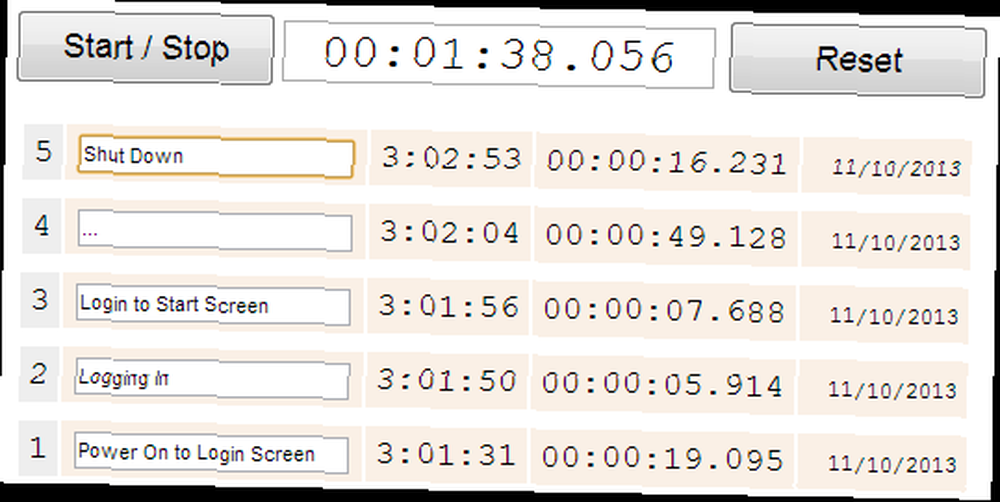
Oszczędność czasu: 70 sekund
Teraz, gdy doceniasz szybkość uruchamiania systemu Windows 8 z powodu jego domyślnej funkcji szybkiego uruchamiania, zobaczmy, czy możemy uzyskać jeszcze szybszy czas uruchamiania.
Wyłącz programy startowe
Windows 8 ma znacznie ulepszony Menedżer zadań Menedżer zadań Windows 8: klejnot ukryty w prostym widoku Menedżer zadań Windows 8: klejnot ukryty w prostym widoku Podczas gdy wiele części systemu Windows 8 jest dyskusyjnych (być może współczesna to przyszłość; może to nie jest ), jednym z elementów systemu Windows 8, który przeszedł gruntowny remont i uczynił go jednoznacznie bardziej niesamowitym, jest…, który zapewnia szybki dostęp do kluczowych informacji systemowych, w tym programów ładowanych podczas uruchamiania. Na pulpicie Windows 8 kliknij prawym przyciskiem myszy pasek zadań i wybierz Menadżer zadań. Kliknij Więcej szczegółów w lewym dolnym rogu i otwórz Uruchomienie patka.
Wyłączanie wszelkich procesów, które mają wysoki lub średni Wpływ na uruchomienie poprawi czas uruchamiania. Wybierz proces i kliknij Wyłączyć w prawym dolnym rogu lub prawym przyciskiem myszy i wybierz Wyłączyć.
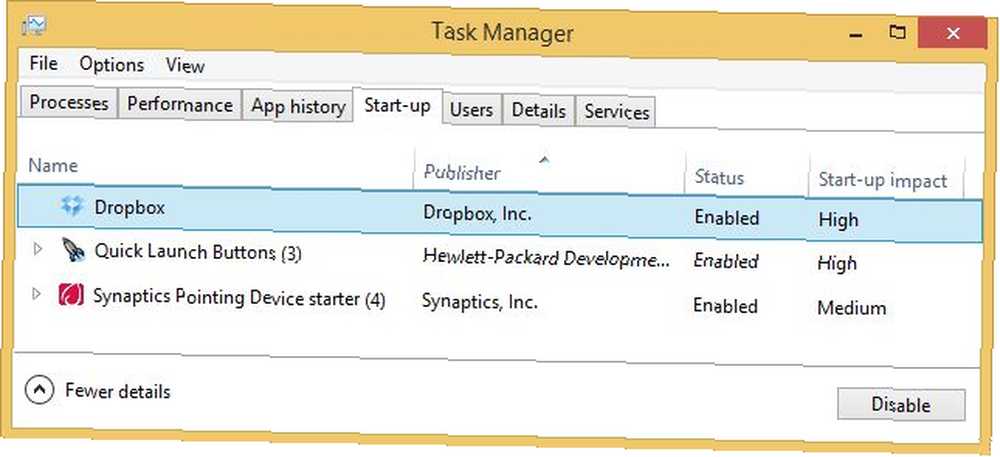
Korzystam z niemal dziewiczej instalacji systemu Windows 8.1 Jak uaktualnić system do wersji Windows 8.1 i jak przywrócić system do wersji Windows 8 Jak uaktualnić system do wersji Windows 8.1 i jak przywrócić system do wersji Windows 8 Aktualizacja systemu Windows 8.1 jest bezpłatna, łatwa i zapewnia dostęp do nowych i ulepszonych funkcji. Nie można jednak po prostu przejść na Windows 8, chyba że planujesz to przed aktualizacją. Pokażmy…, więc nie było tu wiele możliwości zaoszczędzenia czasu. Mimo to spróbowałem i wyłączyłem Dropbox.
Oszczędność czasu: 3 sekundy; mniej niż 1 sekunda na MainPathBootTime.
Pamiętaj, że każdy rozruch jest inny. Zawsze będziesz mieć margines błędu do kilku sekund, co oznacza, że trzy sekundy prawdopodobnie nie są znaczące. Naturalnie zobaczysz bardziej imponujące wyniki, jeśli możesz wyłączyć więcej programów startowych.
Zobaczmy trochę głębiej i zobaczmy, co jeszcze możemy zrobić z dziewiczą instalacją systemu Windows 8.1.
Wyłącz usługi uruchamiania
Podczas uruchamiania system Windows automatycznie uruchamia kilka usług, z których niektóre mogą nie być potrzebne.
Naciśnij skrót klawiaturowy [Windows] + [R] aby uruchomić okno dialogowe Uruchom. Rodzaj msconfig i kliknij dobrze.
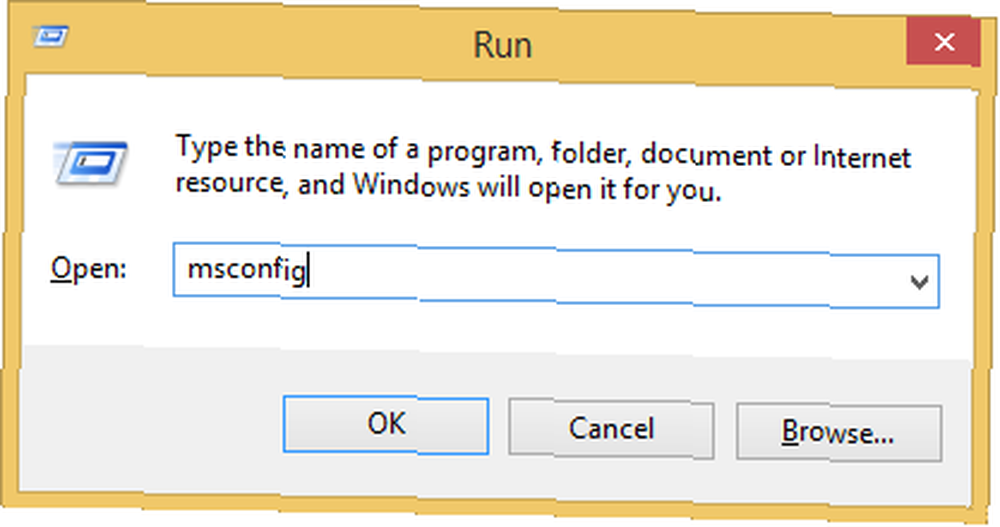
w Konfiguracja systemu przełącznik okien do Usługi patka. Tutaj możesz wyłączyć wszelkie niepotrzebne usługi. Uważaj na usługi i usługi Microsoft związane ze sprzętem; lepiej zostawić je w spokoju.
Na potrzeby tego testu wyłączyłem usługi Przeglądarka komputerowa i Udostępnianie sieciowe programu Windows Media Player. Zrestartowałem się kilka razy, a najwolniejszy rozruch nadal skutkuje następującymi…
Zaoszczędzony czas: 53 sekundy; ponad 4 sekundy dla MainPathBootTime.
To jest znaczące!
Najniższy czas rozruchu, jaki udało mi się uzyskać w trakcie tego testu, to łącznie 51 sekund i 22 sekundy spędzone na MainPathBootTime.
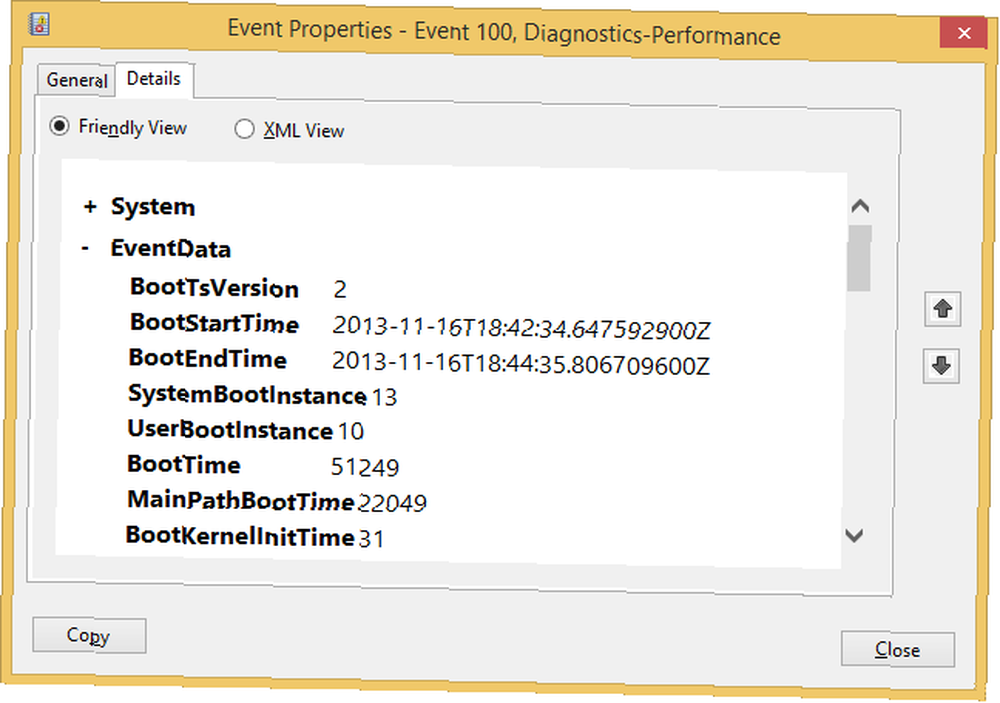
Tak, Windows 8 może uruchomić się jeszcze szybciej!
Jeśli nawet prawie dziewicza instalacja systemu Windows 8 lub 8.1 ma tak duży potencjał, wyobraź sobie, co możesz zrobić w systemie, jeśli korzystasz z systemu Windows 8 przez jakiś czas!
Aaron wcześniej pokazał ci, jak szybciej uruchomić system Windows 7 Jak sprawić, aby system Windows uruchamiał się szybciej niż kiedykolwiek wcześniej Jak sprawić, aby system Windows uruchamiał się szybciej niż kiedykolwiek wcześniej… dwa… trzy… ile minut zajmuje uruchomienie komputera? Mam nadzieję, że nie więcej niż trzy, ale nie zaskoczyłoby mnie, gdybyś powiedział, że przekroczył ten czas. Chodzi o to, że… i Chris ma kilka ogólnych wskazówek na temat poprawy szybkości i wydajności systemu Windows 8 Jak sprawić, by Windows 8 działał szybciej: 8 wskazówek, jak poprawić wydajność Jak sprawić, by system Windows 8 działał szybciej: 8 wskazówek, jak poprawić wydajność Cokolwiek myślisz Windows 8 (w MakeUseOf nasze opinie są mieszane), z pewnością jest szybki. System Windows 8 uruchamia się szybciej niż poprzednie wersje systemu Windows, ma mniejsze zużycie pamięci i ma pulpit, który jest przyjemny… .
Jakie usługi i programy startowe zabiłeś i ile czasu możesz zaoszczędzić na starcie systemu Windows 8?
Kredyty obrazkowe: Windows 8 Launch firmy Dell Inc.











